O Google Cloud Storage é o serviço de armazenamento on-line do Google que permite armazenar arquivos e backups na infraestrutura do Google Cloud Platform. Como todos os serviços em nuvem mais conhecidos com base em um modelo de pagamento por uso e, portanto, no uso real de armazenamento e largura de banda, o Google Cloud Storage permite a gravação remota de grandes quantidades de dados de maneira segura e com desempenho muito alto .
O Iperius Backup, além de oferecer suporte ao backup dos principais serviços de nuvem em circulação, como o Amazon S3 , o Google Drive , o Microsoft Azure , o Dropbox e qualquer serviço compatível com S3, também oferece suporte ao backup no Google Cloud Storage. Neste tutorial vamos explicar passo a passo como configurar esse tipo de backup.
Para acessar os serviços do Google Cloud Plaftorm, será solicitado que você se registre e forneça um método de pagamento (durante o período de avaliação não haverá cobranças e, em qualquer caso, somente os recursos reais usados serão cobrados).
Quando estiver na área reservada em https://console.cloud.google.com/storage/settings , a primeira coisa a fazer é ativar a API de interoperabilidade na seção Armazenamento do Google Cloud Platform.
Crie um novo projeto no menu apropriado, especificando o nome desejado:
Depois que o projeto for criado, será possível ativar a função “Interoperability”, que permite que o Google Cloud Storage interaja com outros softwares e sistemas de armazenamento compatíveis com o protocolo S3, como o Iperius Backup.
Em seguida, selecione a guia “Interoperability” na seção “Settings” e ative essa opção.
Neste ponto, basta gerar, usando o botão na parte inferior da página, uma nova chave, que consistirá de dois códigos: “Access key” e “Secret”. Essas credenciais devem ser usadas no Iperius Backup para autenticação e acesso ao espaço do Google Cloud Storage.
Então, vamos ver como configurar uma tarefa de backup dentro do Iperius para salvar arquivos no espaço do Google Cloud Storage, usando as credenciais que acabamos de obter.
Abra o Iperius Backup e crie uma nova tarefa de backup
No painel “Itens”, adicione as pastas que queremos fazer backup no Google Cloud Storage:
No painel “Destinatinos”, adicione a conta do Google Cloud Storage, configurando-a da seguinte maneira:
Como “Tipo”, selecione “Google Cloud Storage”, enquanto em “ID da chave de acesso” insira a “Chave de acesso” e, em “Chave de acesso secreto”, insira o código “Segredo”, que são as credenciais geradas anteriormente pelo console do Google Cloud Storage .Finalmente, clique em “Salvar”. Se a janela fechar sem informar qualquer erro, isso significa que a autenticação foi concluída com êxito e, portanto, a conta é salva na lista das que estão disponíveis.
Nas configurações de destino também é possível especificar o nome do bucket onde copiar os dados (uma espécie de container ou pasta principal), escolher o tipo de backup e seu número de cópias, habilitar compressão e criptografia AES 256 bit, habilitar sincronização, etc …
Nos painéis a seguir, é possível definir o agendamento automático de backup e as notificações por e-mail, para sempre ser informado sobre o resultado do backup.
Para configurar essas opções, consulte os tutoriais apropriados: Configurar agendamento de backup – Como configurar notificações por email
No último painel, digite o nome do trabalho de backup e salve-o clicando no botão OK. Assim que a configuração de backup for salva, você poderá executar imediatamente o backup, que fará o upload dos arquivos para o Google Cloud Storage.

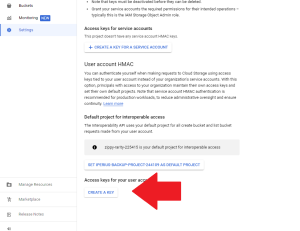
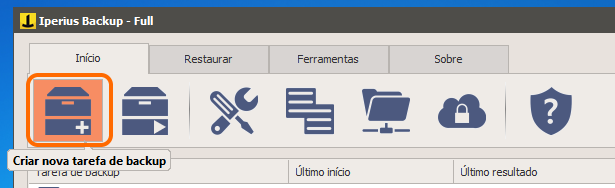
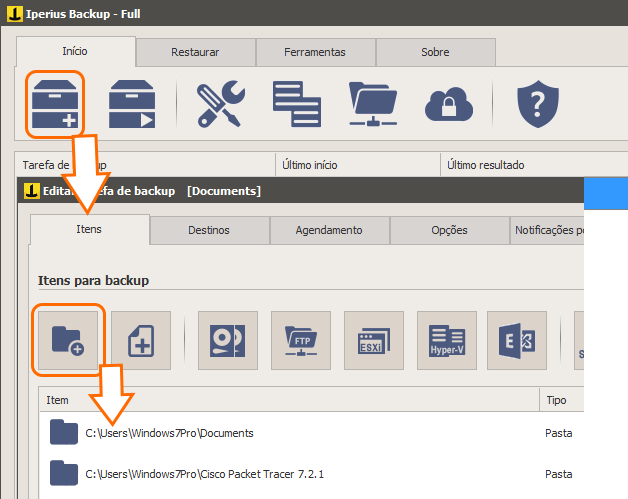
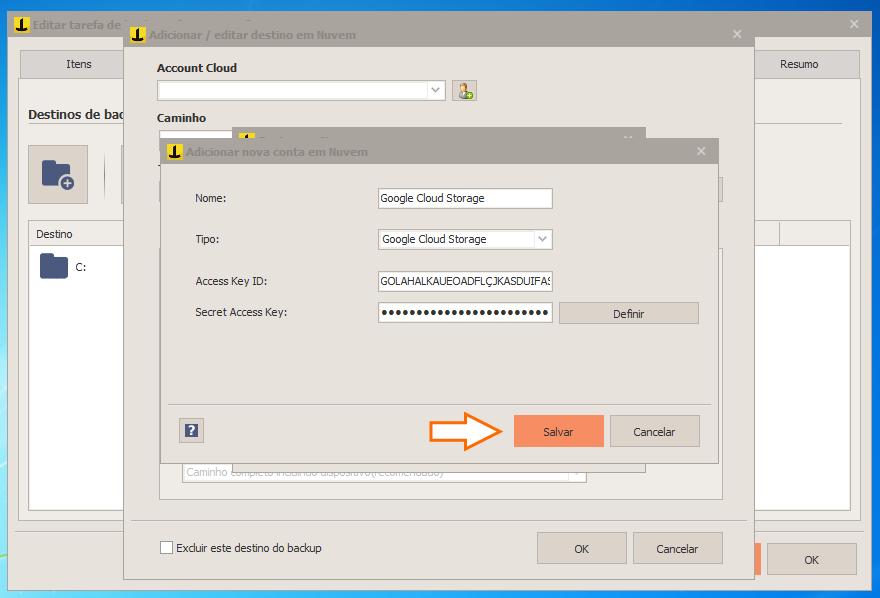
PLEASE NOTE: if you need technical support or have any sales or technical question, don't use comments. Instead open a TICKET here: https://www.iperiusbackup.com/contact.aspx
**********************************************************************************
PLEASE NOTE: if you need technical support or have any sales or technical question, don't use comments. Instead open a TICKET here: https://www.iperiusbackup.com/contact.aspx
*****************************************